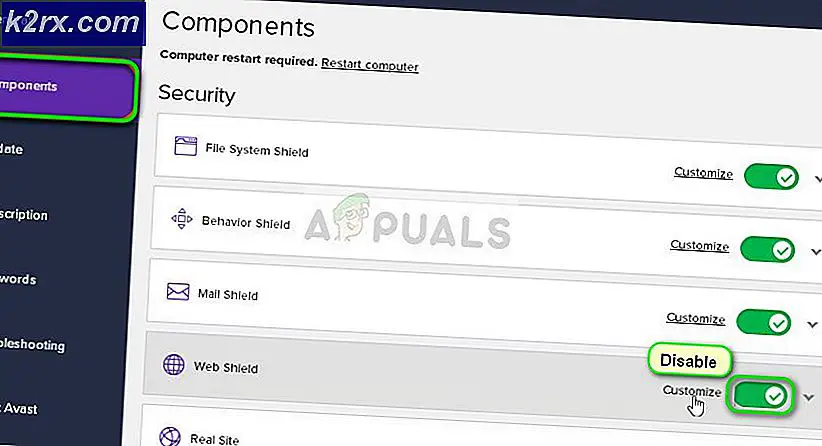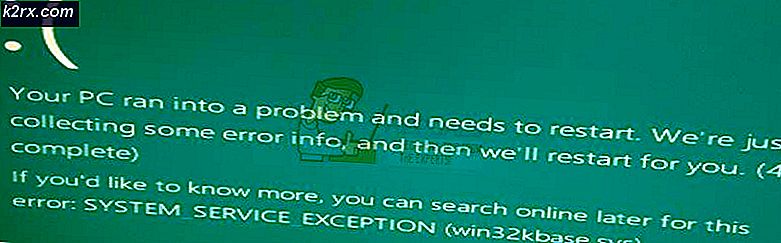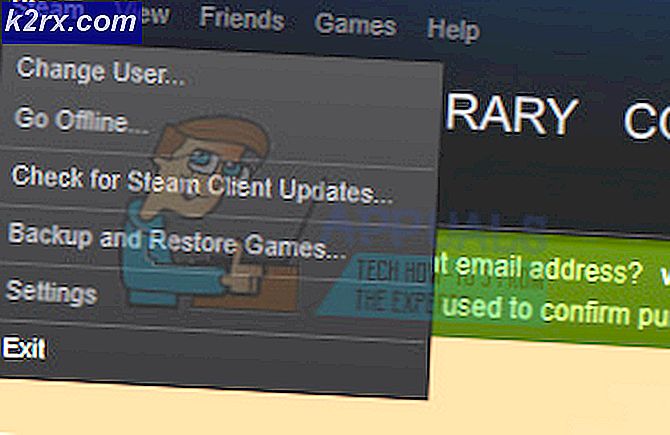วิธีการ: ใช้ Snipping Tool ใน Windows 10
Snipping Tool เป็นโปรแกรมอรรถประโยชน์ขนาดเล็กที่พัฒนาขึ้นโดย Microsoft ซึ่งใช้จับภาพหน้าจอในรูปแบบอิสระตัดภาพสี่เหลี่ยมผืนผ้า snip หน้าต่างและยังสามารถใช้จับภาพ snippet แบบเต็มหน้าจอ คุณสามารถถ่ายภาพหน้าจอได้เกือบทุกชนิดซึ่งเป็นที่ชื่นชอบของฉันคือภาพตัดต่อสี่เหลี่ยมผืนผ้าที่อนุญาตให้ฉันกำหนดพื้นที่ที่กำหนดเองซึ่งฉันต้องการสำหรับการทำงานของฉันและเป็นเครื่องมือเดียวที่ฉันใช้งานหนักในไซต์นี้เพื่อเพิ่มรูปภาพลงในคำแนะนำของฉัน snips เหล่านี้สามารถอธิบายโดยใช้เมาส์ของคุณและสามารถบันทึกไว้ในรูปแบบต่างๆที่มี (PNG, GIF และ JPEG) เมื่อถ่ายภาพวิดีโอจะถูกคัดลอกไปยังคลิปบอร์ดโดยอัตโนมัติ
ในคู่มือฉบับนี้ ฉันจะนำคุณผ่านขั้นตอนในการสร้างทางลัดของเครื่องมือตัดต่อบนเดสก์ท็อป Windows 10
เครื่องมือ Snipping ใน Windows 10
มีหลายวิธีที่จะใช้ Snipping Tool ใน Windows 10 แต่สิ่งที่ง่ายที่สุดคือการสร้าง Shortcut บนเดสก์ท็อปเพื่อให้คุณสามารถเข้าถึงได้ตลอดเวลาที่คุณต้องการ
กด คีย์ Windows และ กด R ในกล่องโต้ตอบให้พิมพ์ตำแหน่งที่ตั้งของแฟ้มต่อไปนี้
c: \ windows \ system32 \
PRO TIP: หากปัญหาเกิดขึ้นกับคอมพิวเตอร์หรือแล็ปท็อป / โน้ตบุ๊คคุณควรลองใช้ซอฟต์แวร์ Reimage Plus ซึ่งสามารถสแกนที่เก็บข้อมูลและแทนที่ไฟล์ที่เสียหายได้ วิธีนี้ใช้ได้ผลในกรณีส่วนใหญ่เนื่องจากปัญหาเกิดจากความเสียหายของระบบ คุณสามารถดาวน์โหลด Reimage Plus โดยคลิกที่นี่
จากนั้นคลิกหรือกด OK เมื่อเสร็จสิ้นจะนำคุณไปยังหน้าต่าง Explorer ที่แสดงรายการไฟล์ทั้งหมดใน c: \ windows \ system32 \ - จากที่นี่คลิกที่ไฟล์ใด ๆ หนึ่งครั้งเพื่อไฮไลต์แล้วกดปุ่ม S จนกว่าคุณจะเห็นไฟล์ชื่อ SnippingTool exe
ขณะนี้คุณควรมีเครื่องมือตัดภาพที่มองเห็นได้บนเดสก์ท็อปของคุณ คุณสามารถใช้งานได้โดยดับเบิลคลิกที่
PRO TIP: หากปัญหาเกิดขึ้นกับคอมพิวเตอร์หรือแล็ปท็อป / โน้ตบุ๊คคุณควรลองใช้ซอฟต์แวร์ Reimage Plus ซึ่งสามารถสแกนที่เก็บข้อมูลและแทนที่ไฟล์ที่เสียหายได้ วิธีนี้ใช้ได้ผลในกรณีส่วนใหญ่เนื่องจากปัญหาเกิดจากความเสียหายของระบบ คุณสามารถดาวน์โหลด Reimage Plus โดยคลิกที่นี่